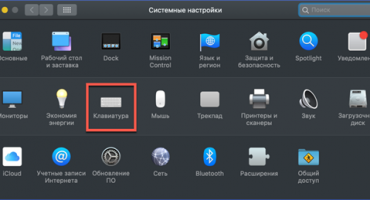Was tun, wenn sich der Laptop nicht einschalten lässt? Diese Frage wird von vielen Benutzern in Albträumen geträumt. In der Tat erfordert die Analyse und Diagnose dieses Problems viel Zeit und Fähigkeiten, die nicht jeder besitzt. Lassen Sie uns herausfinden, was zu tun ist, wenn sich das Gerät nicht mehr einschaltet.
Der Laptop lässt sich nicht einschalten, finden Sie die Gründe heraus
Alle Probleme mit dem Betrieb des Geräts können in zwei Kategorien unterteilt werden:
- Hardware
- Software.
Die ersteren sind mit dem Ausfall von Komponenten verbunden, die letzteren beziehen sich auf Fehlfunktionen des externen Gerätesystems. Jede Kategorie enthält viele Unterelemente, die es erforderlich machen, die Gründe im Detail zu verstehen.
Diagnose und Beseitigung von Softwarefehlern
Sie sollten mit den einfachsten und beliebtesten Problemen beginnen.
BIOS-Probleme
Bei Problemen beim Umschalten wird empfohlen, alle BIOS-Einstellungen auf die Werkseinstellungen zurückzusetzen. Um dieses Problem zu lösen, wird empfohlen, beim Einschalten des Laptops das BIOS aufzurufen (je nach Modell Ф9, Ф11 drücken) und alle Parameter auf die ursprünglichen zurückzusetzen.
In verschiedenen Versionen des BIOS kann der Name dieser Funktion unterschiedlich sein, aber es klingt ungefähr so: "BIOS-Standardeinstellungen laden". Ist dies nicht der Fall, sollten Sie sich auf das Wort „Standardeinstellungen“ konzentrieren. Speichern Sie als Nächstes die Änderungen, indem Sie in den letzten Unterabschnitt „Einstellungen speichern und beenden“ klicken.
Manchmal warnt das BIOS den Benutzer durch Anzeigen einer Meldung vor einem Fehler. Oft ist das Laden des Betriebssystems nach Drücken der F1-Taste möglich. Wenn die Meldung „Drücken Sie F1, um fortzufahren“ angezeigt wird, wurde die Stromversorgung des Motherboards unterbrochen, da der Akku leer ist. Haben Sie keine Angst, dies ist eine kleine Batterie, keine große Batterie. Wenn der Akku leer ist, werden alle BIOS-Einstellungen auf Standard geändert.
Eine solche Lösung des Problems wird als die einfachste angesehen, da Sie nicht auf die Hilfe von Spezialisten zurückgreifen müssen. Der Austausch kann zu Hause durch den Kauf eines für dieses Motherboard geeigneten Akkus erfolgen.
Probleme mit dem Grafikbeschleunigertreiber
Der Treiber des Videochips stellt die Funktion der Grafikkarte unter den Bedingungen des Betriebssystems sicher. Im Falle einer Fehlfunktion wird das Bild auf dem Bildschirm einfach nicht abgespielt.
Um das Problem zu lösen, wird empfohlen, Windows im Sicherheitsmodus auszuführen. Um das Startmenü aufzurufen, sollten Sie:
- Halten Sie nach dem Drücken des Netzschalters die Taste F8 gedrückt.
- Wählen Sie aus den vorgeschlagenen Optionen "Abgesicherter Modus". Für fortgeschrittene Benutzer können Sie die Befehlszeilenunterstützung herunterladen und mithilfe der Verwaltungstools den Betrieb dieser Komponente überprüfen.
Warum sollte sich der Laptop im abgesicherten Modus einschalten? Bei Verwendung dieser Betriebsart läuft das System auf einem Standardtreiber, der vom Hersteller installiert wird. Daher wird auch der Farbbereich des Bildschirms auf einen Standardwert reduziert.
Wenn das Problem mit dieser Methode behoben wird, sollte der Benutzer den aktuellen Grafikkartentreiber entfernen, die neueste Version des für den Videoadapter geeigneten Adapters auf der Website herunterladen und selbst installieren.
Bootloader-Probleme
Das Bootloader-Problem tritt als Meldung über "Schreibbeschädigung im MBR oder GPT" in einer der Festplattenpartitionen auf.
Um dies zu beheben, stellen Sie zunächst das Betriebssystem mit den integrierten Tools wieder her. Dazu benötigen Sie ein bootfähiges externes Gerät. Das Handlungsprinzip:
- Halten Sie nach dem Drücken des Netzschalters die BIOS-Taste gedrückt.
- Wählen Sie das USB-Flash-Laufwerk als erstes angeschlossenes Element aus (siehe Neuinstallation des Systems).
- Wählen Sie im angezeigten Menü "Systemwiederherstellung".
Wenn das Problem wirklich der Bootloader ist, wird es vom System repariert. Wenn das Problem jedoch tiefer liegt (Windows-Systemdateien), hilft nur eine Neuinstallation des Betriebssystems.
System neu installieren
Die endgültige Lösung des Problems ist die Neuinstallation des Betriebssystems. Hier ist jedoch nicht alles so einfach, es funktioniert nicht nur, um eine Festplatte in das Gerät einzulegen. Das System sieht diese Partition nicht als bootfähig an. Um dies zu lösen, benötigen Sie einen anderen Computer, ein Programm zum Schreiben von Dateien auf ein USB-Flash-Laufwerk oder eine Festplatte (Nero ist geeignet).
Wenn Sie sich mit einem Flash-Laufwerk für die Option entscheiden, sieht der gesamte Vorgang ungefähr so aus:
- Bei Verwendung eines anderen Computers im Internet findet der Benutzer eine geeignete Verteilung mit dem Betriebssystem. Es ist auch ratsam, auf die Kapazität des Systems zu achten. Wenn Sie versuchen, das System neu zu installieren, wird manchmal ein automatischer Fehler bezüglich der Inkompatibilität des installierten Produkts und des Laptops angezeigt.
- Als nächstes schreiben Sie die Dateien mit Nero auf das USB-Flash-Laufwerk. Dies ist ein wichtiger Punkt, da viele Benutzer einfach Dateien vom Computer auf das USB-Flash-Laufwerk „ziehen“ und fälschlicherweise glauben, dass keine zusätzliche Software erforderlich ist. Dies ist ein Fehler. Wenn das externe Medium keinen bootfähigen Charakter hat, wird es vom System einfach nicht gesehen. Wir schreiben Dateien in Nero, indem wir die Funktion von bootfähigen Medien einstellen.
- Gehen Sie beim Einschalten zum BIOS, öffnen Sie das Unterelement Boost und stecken Sie den USB-Anschluss in die erste Zeile, in die das USB-Flash-Laufwerk eingesteckt ist.
Alles, nachdem diese Vorgänge ausgeführt wurden, beginnt der Prozess der Installation eines neuen Betriebssystems. Wenn möglich, wird empfohlen, dass Sie die erforderlichen Dateien sichern oder die Festplatte und den Laptop entfernen und an ein Zusatzgerät anschließen.
Laptop-Hardwarefehler
Hardwareprobleme hängen hauptsächlich mit der „internen Füllung“ des Laptops zusammen. Die Suche nach einem Problem sollte erst durchgeführt werden, nachdem alle Hardwareprobleme behoben wurden. Wir werden die gängigen Hardwarefehler analysieren.
Keine Energie
Probleme mit der Stromversorgung können zu Problemen beim Starten des Laptops führen. Das Spektrum der Probleme ist recht groß, aber sie sind extrem einfach zu diagnostizieren und auch leicht zu beheben, ohne zum Master zu gehen.
Die Hauptausfälle des Stromkreises:
- Falscher Anschluss und Adapterbetrieb.
- Das Kabel oder der Anschluss ist beschädigt.
- Batterie funktioniert nicht.
- Beschädigung der zentralen Stromversorgung.
- Stromausfälle im gesamten Stromkreis.
Zunächst wird empfohlen, die Reaktion der Kontrollleuchte auf den Anschluss des Netzsteckers zu überprüfen. Danach sollten Sie die Verbindung des Stromversorgungssystems mit der Steckdose überprüfen. Solche Empfehlungen sind für viele Benutzer lächerlich, aber selbst ein erfahrener Benutzer kann einen Kindheitsfehler machen. Dies führt dazu, dass der Akku vollständig entladen ist und anschließend aufgeladen werden muss, jedoch nicht im Netzwerk enthalten ist und der Eigentümer der Ansicht ist, dass ein Ausfall aufgetreten ist.
Wenn das System mit dem Netzwerk verbunden ist, sollten Sie den Laptop-Akku überprüfen. Wenn der Akku defekt ist, lässt sich das Gerät möglicherweise nicht einschalten, auch wenn es an die Stromversorgung angeschlossen ist. Es wird daher empfohlen, den Laptop separat mit und ohne Strom einzuschalten, da beim Drücken des Netzschalters sofort der charakteristische kühlere Klang auftritt.
Es ist einfach, den Ausfall des Netzteils festzustellen. Sie müssen lediglich ein anderes Gerät an den Laptop anschließen. Ein solcher Zusammenbruch kommt häufig vor.
Es ist äußerst selten, dass Benutzer auf Probleme im Stromkreis selbst stoßen. Sie können jedoch nicht alleine gelöst werden, sodass Sie auf die Hilfe eines Service-Centers zurückgreifen müssen.
Grafikkartenfehler
Ein Ausfall der Grafikkarte ist etwas einfacher zu erkennen. Wenn Sie den Laptop einschalten, werden Lebenszeichen in Form von Geräuschen und Geräuschen aus dem Gehäuse angezeigt, aber das Bild wird nicht auf dem Bildschirm angezeigt oder das Display beginnt zu blinken.
Um den Zustand des Videochips genau zu bestimmen, können Sie den Status der Grafikkarte deutlich sehen.Führen Sie dazu den folgenden Aktionsalgorithmus aus:
- Lösen Sie die Schrauben der Schutzabdeckung.
- Trennen Sie es vorsichtig vom Gehäuse, Sie können es parallel mit einem trockenen Tuch abwischen.
- Danach sollten Sie die Riegel langsam und ohne plötzliche Bewegungen drücken und die Grafikkarte aus dem Motherboard ziehen.
Als nächstes sollten Sie den Videochip auf Blasen, Brandflecken und andere Verformungen überprüfen. Wenn mindestens eine der aufgelisteten Spuren vorhanden ist, funktioniert die Grafikkarte höchstwahrscheinlich nicht mehr. Dies kann jedoch mit einem anderen Computer überprüft werden.
Wenn keine sichtbaren Schäden vorliegen, können Sie die Karte von Schmutz reinigen und wieder einsetzen. Befeuchten Sie dazu ein Wattepad in einer 3% igen Lösung aus Alkohol oder Wasserstoffperoxid. Für Kontakte ist es besser, einen Ohrstock zu verwenden, während Sie eine minimale Menge Flüssigkeit verwenden.
Danach sollten Sie alle Elemente in derselben Reihenfolge, jedoch in umgekehrter Reihenfolge, zusammenfassen.
Leider ist das Ersetzen einer Grafikkarte teuer. Aufgrund des Anstiegs der Kryptowährung ist eine große Anzahl von Bergleuten (Personen, die Kryptowährungen sammeln und speichern) erschienen, für die die Grafikkarte das Hauptelement des Computers ist. Dies ermöglichte es dem Entwickler, den Preis des Videochips dem Preis von 70% des Laptops gleichzusetzen.
Festplattenfehler
Eines der häufigsten Probleme beim Starten eines Laptops. Der Fehler selbst wirkt sich auf den Moment aus, in dem der Laptop zum Startbildschirm wechselt. In diesem Fall erfolgt vom Beginn des Starts an keine Reaktion auf das Drücken des Netzschalters.
Das Wesentliche des Problems ist, dass beim Laden des Laptopsystems das Speichergerät mit dem Betriebssystem nicht gefunden werden kann. Wenn das Gerät nach anderen Vorgängen zur Wiederherstellung der „Lebensdauer“ des Laptops nicht reagiert, können Sie die Festplatte überprüfen.
Die Überprüfung erfolgt über die BIOS-Einstellungen. Halten Sie beim Einschalten die Taste F9, F11 gedrückt (je nach Laptop-Modell) und warten Sie auf den Übergang zum Menü. Nach dem Laden sehen wir im Hauptmenü das Hauptelement der primären IDE. Wenn es nicht möglich ist, die gewünschte Festplatte darin auszuwählen, liegt der Grund darin. Sie können versuchen, die Verbindung der Festplatte mit anderem Zubehör zu überprüfen. Oft ist dies kein Ausweg aus der Situation und das Speichergerät sollte ersetzt werden.
So erkennen Sie Fehlfunktionen, wenn sich der Laptop nicht einschalten lässt
Eine detaillierte Beschreibung des Problems mit Kommentaren und Lösungen finden Sie im Video:
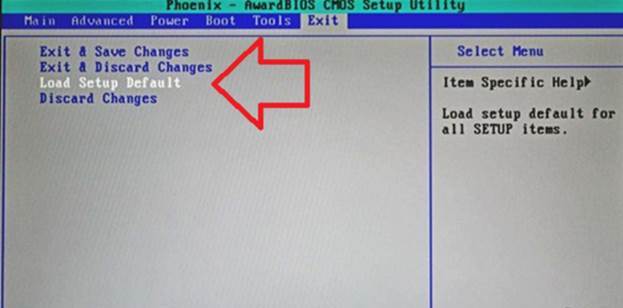


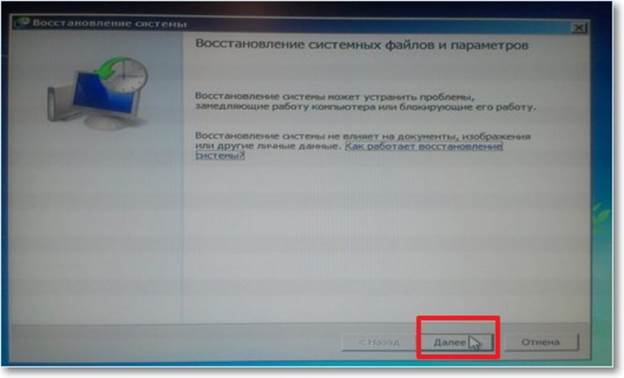




 Was tun, wenn die Tastatur auf dem Laptop nicht funktioniert?
Was tun, wenn die Tastatur auf dem Laptop nicht funktioniert?  Warum blinkt die Akkuanzeige am Laptop?
Warum blinkt die Akkuanzeige am Laptop?  Sperren und entsperren Sie die Tastatur auf Laptops verschiedener Marken
Sperren und entsperren Sie die Tastatur auf Laptops verschiedener Marken  So überprüfen und testen Sie eine Grafikkarte auf einem Laptop
So überprüfen und testen Sie eine Grafikkarte auf einem Laptop  Warum der Laptop keine Verbindung zu Wi-Fi herstellt
Warum der Laptop keine Verbindung zu Wi-Fi herstellt